Přidání druhého monitoru k počítači může výrazně zlepšit pracovní komfort a efektivitu, nicméně kvalitní monitory bývají nákladné. Alternativním řešením je využití iPadu jako externího displeje pro váš počítač s Windows. Přestože nativní podpora pro toto propojení v systému Windows chybí, existuje několik aplikací třetích stran, které to umožňují.
spacedesk: Bezplatné řešení pro rozšíření plochy
Jednou z nejoblíbenějších a bezplatných aplikací je spacedesk. Umožňuje využít jakýkoliv tablet s Androidem nebo iOS jako sekundární obrazovku pro počítač s Windows. Instalace je poměrně jednoduchá: do PC s Windows 10 nebo 11 nainstalujete ovladač spacedesk a do tabletu stáhnete doprovodnou aplikaci z Apple App Store nebo Google Play. Nejedná se sice o nativní řešení pro bezdrátové displeje Windows, ale proces instalace je intuitivní.
Aplikace je zdarma pro nekomerční osobní použití. Komerční využití vyžaduje placenou licenci. Co je zajímavé, mezi bezplatnou a placenou verzí není funkční rozdíl, takže i v bezplatné verzi získáte plnou funkcionalitu. Nákupy licencí se provádějí prostřednictvím mobilních aplikací a na webových stránkách nejsou dostupné informace o cenách. Předpokládat lze cenu kolem 44 USD, alespoň pro Android.
Hlavní funkcí spacedesk je bezdrátové zrcadlení nebo rozšíření plochy Windows na tablet, za předpokladu, že jsou obě zařízení ve stejné síti. Alternativně je možné spojit zařízení pomocí ethernetového kabelu nebo USB tetheringu. Můžete si vybrat z různých režimů zobrazení, jako rozšíření plochy, zrcadlení hlavního displeje nebo vytvoření videostěny.
Kromě funkce druhého monitoru můžete tablet využít i jako touchpad, vzdálenou klávesnici nebo myš. Aplikace podporuje také tlakově citlivé stylusy, což je užitečné pro rychlé poznámky nebo kreslení, ačkoliv nedosahuje kvalit dedikovaných kreslících tabletů. V případě přetížené Wi-Fi sítě je možné snížit kvalitu obrazu pro plynulejší zážitek. Podrobný návod k nastavení pro Android a iOS je obdobný a najdete ho online.
Výhody aplikace spacedesk:
- Bezplatné použití bez nutnosti registrace.
- Možnost výběru mezi bezdrátovým nebo kabelovým připojením.
- Další funkce, jako je využití tabletu jako vzdálené klávesnice, myši nebo obojího.
Nevýhody aplikace spacedesk:
- Občas se mohou vyskytnout problémy s připojením.
- Podpora na fóru je sice užitečná, ale nemusí vždy poskytnout řešení pro konkrétní problémy.
- Použití s displeji s vysokým rozlišením může být problematické.
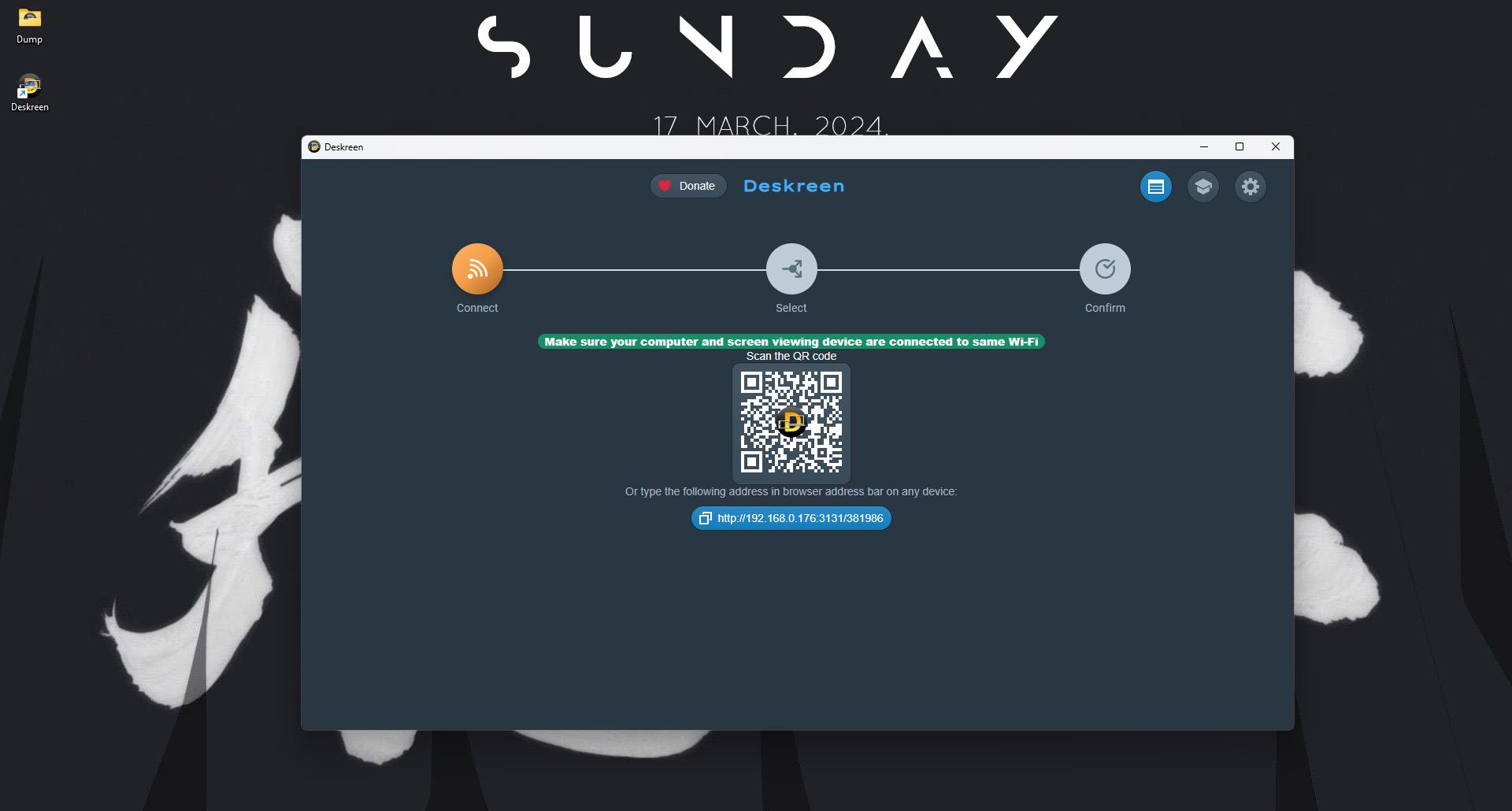
Deskreen: Rychlé řešení s podporou více platforem
Pokud hledáte rychlé řešení pro duplikování obrazovky počítače na iPad, Deskreen je skvělou volbou. Jedná se o lehkou aplikaci běžící v prohlížeči, která funguje na Windows, Linux i macOS a umožňuje sdílet celou obrazovku nebo konkrétní okno. Je zdarma a dobrovolné je i finanční podpoření.
Deskreen se snadno používá a má na svých webových stránkách nápomocného průvodce, který vás provede procesem připojení ve třech krocích. Funguje podobně jako Sidecar, řešení Applu pro použití iPadu jako sekundárního displeje s Macy, ale je multiplatformní.
Můžete připojit libovolný počet zařízení, duplikovat nebo rozšířit obrazovku, nebo dokonce použít iPad jako dálkový ovladač. Je zde však háček – je nutné použít virtuální zobrazovací adaptér (tzv. dummy display plug).
Tento adaptér přiměje počítač si myslet, že je připojený další monitor a Deskreen na tento „monitor“ streamuje obraz přes Wi-Fi na iPad. Adaptér se dá pořídit od 3 USD na Amazonu. Je však nutné ověřit dostupnost, protože v některých lokalitách může být obtížné jej sehnat. Software alternativa k tomuto adaptéru je buď nestabilní, komplikovaná nebo nefunkční, proto se doporučuje použít dummy display plug.
Výhody aplikace Deskreen:
- Šifrování typu end-to-end.
- Plně funguje v prohlížeči.
- Možnost využít jako teleprompter.
Nevýhody aplikace Deskreen:
- Vyžaduje dummy display plug, který nemusí být vždy snadno dostupný.
- Funguje pouze v rámci stejné LAN sítě.
- Může vyžadovat úpravu nastavení firewallu nebo sítě.
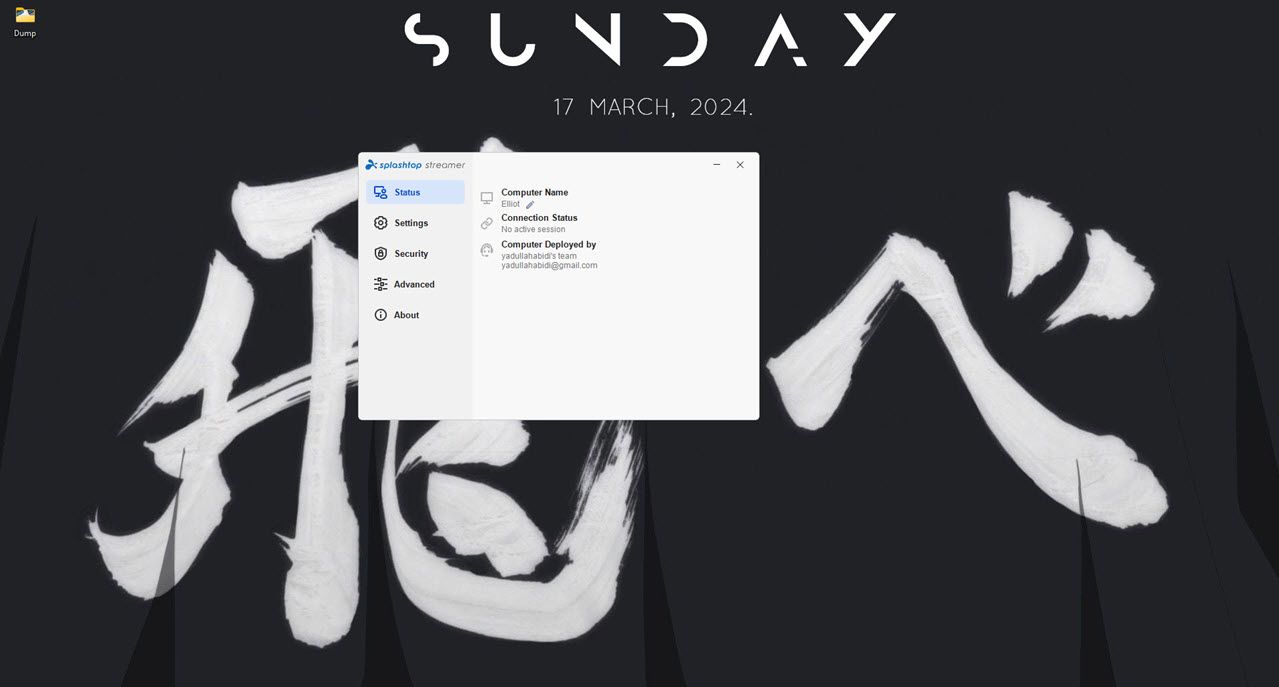
Splashtop: Profesionální nástroj pro vzdálený přístup
Původně navržen jako nástroj pro vzdálený přístup, Splashtop lze použít i pro přeměnu iPadu na druhý monitor pro váš PC s Windows pomocí kabelového nebo bezdrátového připojení. Funguje podobně jako spacedesk, a dokonce jej překonává, ale je nutné zaplatit předplatné, jehož nejlevnější varianta Business Access Solo stojí 5 USD měsíčně (s ročním účtováním za 60 USD). Bezplatná verze neexistuje, pouze sedmidenní zkušební období.
Nastavení je podobné jako u spacedesku. Do počítače s Windows nebo Mac nainstalujete XDisplay Agent a do iPadu (či iPhonu nebo Androidu) aplikaci XDisplay. Propojení probíhá pomocí USB kabelu, ale i přes internet nebo LAN.
Základní tarif Business Access Solo umožňuje používat dvě zařízení pod jednou licencí, s přenosem souborů a vzdáleným tiskem. Software pro vzdálenou plochu slibuje HD výstup, streamování 4K při 60 FPS a audio v reálném čase. Můžete synchronizovat schránku mezi zařízeními, přetahovat soubory (nemusí fungovat s iPadem), nahrávat obrazovku a posílat zprávy. Pokud nepotřebujete pokročilé funkce vzdáleného připojení, Splashtop může být overkill.
Výhody aplikace Splashtop:
- Stabilní připojení a výkon.
- Široká škála funkcí vzdáleného připojení.
- Výborná zákaznická podpora.
Nevýhody aplikace Splashtop:
- Někdy komplikované nastavení.
- Pomalé přenosy souborů s občasnými výpadky.
- Některé funkce (např. tabule) fungují pouze na mobilních zařízeních.
 Kredit obrázku: Displej Luna
Kredit obrázku: Displej Luna
Luna Display: Hardwarové řešení pro stabilní připojení
Luna Display je hardwarové řešení, které nevyžaduje instalaci softwaru. Stačí jednorázově zakoupit hardwarový klíč (k dispozici s USB-C nebo HDMI) a můžete iPad používat jako sekundární displej.
Hardwarový klíč zapojíte do počítače. Poté stačí spustit bezplatnou aplikaci Luna na obou zařízeních a Luna automaticky propojí zařízení přes Wi-Fi nebo USB kabel.
Nicméně, Luna Display je primárně určen pro statické referenční obrazovky a nedoporučuje se pro hry, video a jakýkoli dynamický obsah. Cena 90 USD je sice vyšší, ale je to jednorázový výdaj a jedná se o stabilní a spolehlivé řešení. Funguje jak s iPady, tak s Macy.
Výhody Luna Display:
- Není nutná instalace softwaru.
- Stabilní připojení.
Nevýhody Luna Display:
- Vyšší cena.
- Funguje pouze přes lokální Wi-Fi (nebo USB), kvalita zobrazení tak může být ovlivněna propustností sítě.

Duet Display: Profesionální software s nízkou latencí
Duet Display je program od bývalých inženýrů Applu, který umožňuje využívat iPad, Mac, PC a Android zařízení jako sekundární displeje. Využívá vlastní protokol s údajně nulovou latencí. Jedná se o čistě softwarové řešení, které nevyžaduje žádné hardwarové klíče ani adaptéry.
K dispozici je bezplatné týdenní zkušební období, po kterém si můžete vybrat z různých tarifů, které začínají na 4 USD měsíčně (s ročním účtováním). Jednorázový nákup začíná na 199 USD. Bez předplatného není možné program používat a zkušební verze se aktivuje až po zadání platebních údajů.
Displej hlavního počítače můžete rozšířit nebo zrcadlit na iPad, iPhone, Android telefon nebo dokonce další počítač přes kabelové nebo bezdrátové připojení. Vývojáři Duet Display jsou si jisti nulovou latencí a tvrdí, že můžete iPad používat jako kreslící tablet i při použití jako druhý monitor.
Duet Display nabízí také vzdálený přístup a dokonce možnost použít iPad jako hlavní monitor. Dále nabízí dotyková gesta, klávesové zkratky, korekci barev, odmítnutí dlaně a přizpůsobitelnou dotykovou lištu. Tvrdí se, že je bezpečný díky 256bitovému end-to-end šifrování a umožňuje sdílení obrazovky odkudkoli na světě.
Výhody Duet Display:
- Připojení s nulovou latencí.
- Možnost vzdáleného připojení.
- Šifrování end-to-end.
Nevýhody Duet Display:
- Žádná verze zdarma.
- Všechny funkce nemusí být dostupné v nižších tarifech.
S několika kliknutími a rychlým nastavením se váš iPad může stát druhým monitorem pro počítač s Windows. Pokud chcete jednoduché řešení pro rychlé propojení přes místní síť nebo USB kabel, doporučujeme spacedesk. Pokud je pro vás důležitý vzdálený přístup a stabilní připojení, zkuste Duet Display.
Díky kvalitní obrazovce a kompaktní velikosti iPad poslouží jako skvělý druhý displej pro grafickou práci, ale i rozšíření prostoru pro běžné užívání.